Excel에서 기본 제공 테두리를 취소하는 방법
- 藏色散人원래의
- 2020-02-14 09:44:4921032검색

Excel에서 기본 제공 테두리를 취소하는 방법은 무엇입니까?
B2 등 테두리선을 삭제하려는 셀 또는 셀 범위를 선택하세요.
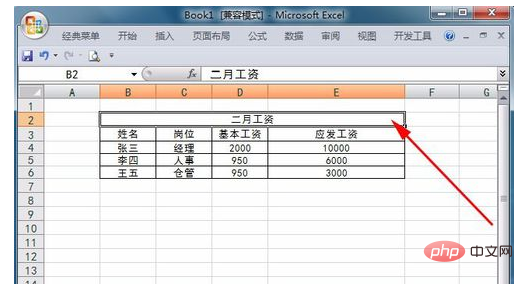
홈 탭의 글꼴 그룹 오른쪽에 있는 대화 상자 실행기를 클릭하여 셀 서식 대화 상자를 엽니다.
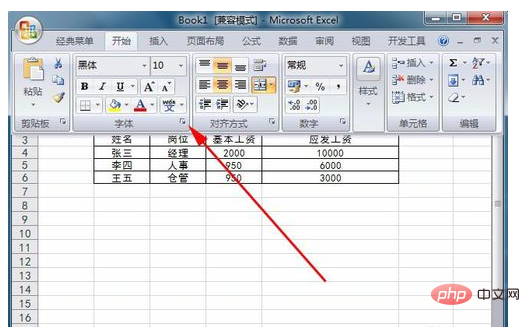
대화 상자에서 "테두리" 탭을 클릭하세요.
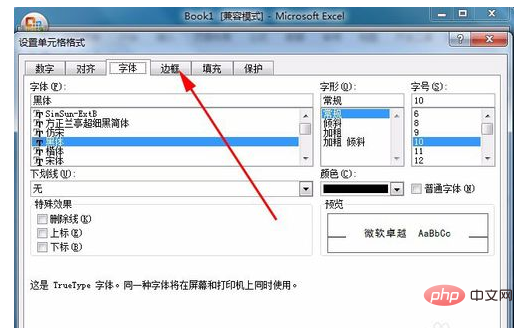
선택한 셀이나 셀 범위에서 모든 테두리선을 삭제해야 하는 경우 "기본 설정" 열에서 "없음" 아이콘 버튼을 클릭하세요.

선택한 셀 또는 셀 범위에서 테두리선의 일부를 삭제해야 하는 경우 "테두리" 옵션 영역에서 삭제해야 하는 테두리 아이콘 버튼을 클릭하면 테두리 삭제 후 효과가 나타납니다. 미리보기 영역 중앙에 표시됩니다.
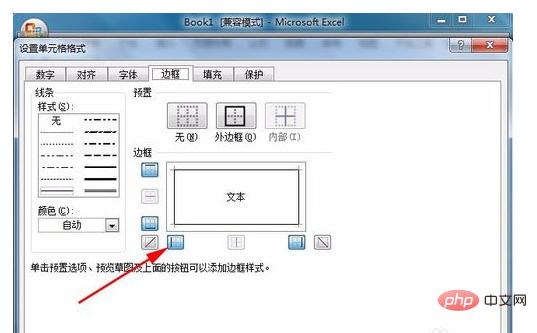
대화 상자를 닫으려면 "확인" 버튼을 클릭하세요.
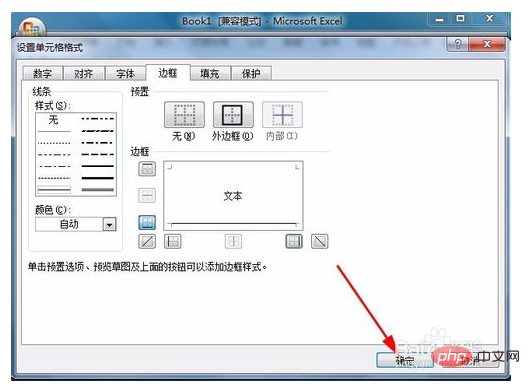
위 작업이 완료되면 Excel은 설정에 따라 선택한 셀 또는 셀 범위의 테두리선을 삭제합니다.
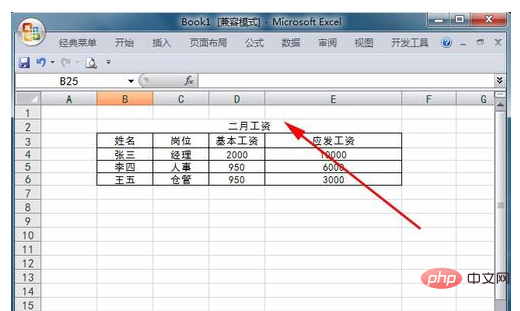
더 많은 Excel 관련 기술 기사를 보려면 Excel 기본 자습서 칼럼을 방문하세요!
위 내용은 Excel에서 기본 제공 테두리를 취소하는 방법의 상세 내용입니다. 자세한 내용은 PHP 중국어 웹사이트의 기타 관련 기사를 참조하세요!
성명:
본 글의 내용은 네티즌들의 자발적인 기여로 작성되었으며, 저작권은 원저작자에게 있습니다. 본 사이트는 이에 상응하는 법적 책임을 지지 않습니다. 표절이나 침해가 의심되는 콘텐츠를 발견한 경우 admin@php.cn으로 문의하세요.
이전 기사:엑셀 순환 참조를 해결하는 방법다음 기사:엑셀 순환 참조를 해결하는 방법

